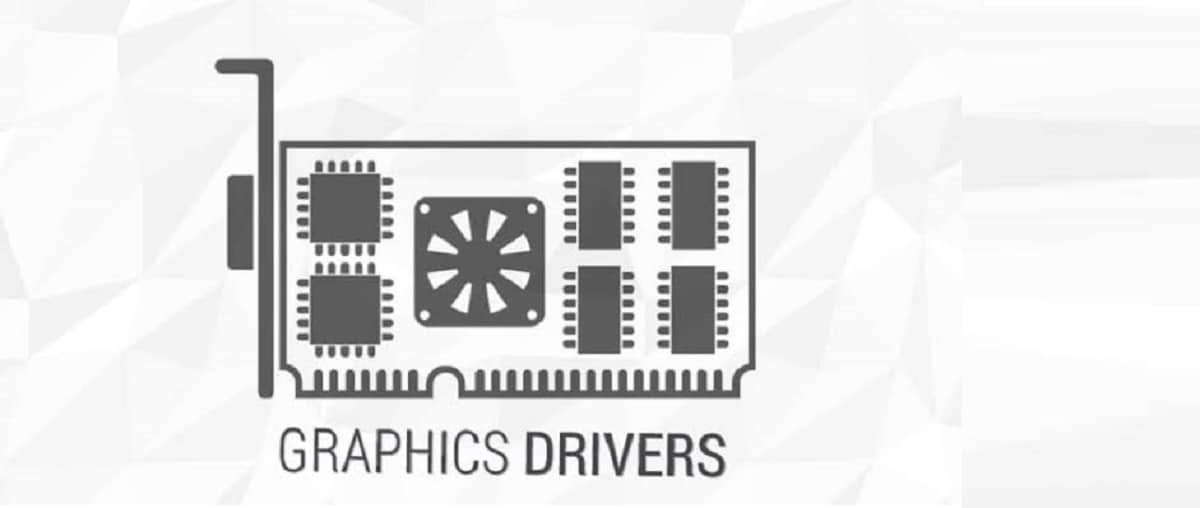
Sự ra mắt của phiên bản mới Mesa 20.3.0 vừa được công bố và như các phiên bản trước, phiên bản đầu tiên của nhánh có trạng thái thử nghiệm, sau khi mã ổn định cuối cùng, phiên bản ổn định 20.3.1 sẽ được phát hành.
Tại Bảng 20.3 Hỗ trợ OpenGL 4.6 đầy đủ được triển khai cho GPU Intel (i965, iris) và AMD (radeonsi) trình điều khiển, Hỗ trợ OpenGL 4.5 cho GPU AMD (r600), NVIDIA (nvc0) và llvmpipe, OpenGL 4.3 cho virgl (GPU ảo Virgil3D cho QEMU / KVM), cũng như hỗ trợ Vulkan 1.2 cho thẻ Intel và AMD và Vulkan 1.0 cho VideoCore VI (Raspberry Pi 4).
Những điểm mới chính của Bảng 20.3.0
Trong phiên bản mới này một trình điều khiển v3dv được bao gồm với sự hỗ trợ cho trình tăng tốc đồ họa VideoCore VI được sử dụng trong các bo mạch Raspberry Pi 4, Raspberry Pi 400 và Compute Module 4 dựa trên chip Broadcom BCM2711. Kronos nhận ra rằng bộ điều khiển hoàn toàn phù hợp với đặc điểm kỹ thuật Vulkan 1.0.
Gói hàng bao gồm một bộ điều khiển lavapipe mới với việc triển khai phần mềm rasterizer cho API Vulkan (tương tự như llvmpipe, nhưng đối với Vulkan). Triển khai phần mềm nó dựa trên việc sao chép các lệnh gọi từ API Vulkan sang API Gallium.
Hiệu suất và chức năng của bộ điều khiển Zink Gallium đã tăng lên đáng kể với việc triển khai OpenGL API ngoài Vulkan (trình điều khiển cho phép bạn có được OpenGL tăng tốc phần cứng nếu có trình điều khiển trên hệ thống bị giới hạn chỉ hỗ trợ API Vulkan).
Một thay đổi khác nổi bật là "ACO" trong đó hỗ trợ cho động cơ NGG đã được thêm vào (Hình học thế hệ tiếp theo) khi làm việc với bộ đổ bóng hình học. Chức năng được thực hiện trong trình điều khiển RADV (đối với thẻ AMD).
Đối với GPU Intel Haswell, trình điều khiển ANV bổ sung hỗ trợ cho phần mở rộng Chuyển đổi phản hồi Vulkan, cho phép dự án DXVK sử dụng API đầu ra luồng Direct3D, API này chịu trách nhiệm hiển thị nhiều bề mặt trong trò chơi.
Thêm hỗ trợ ban đầu cho cạc đồ họa AMD Dimgrey Cavefish (NAVI 23) và Van Gogh APU (RDNA2) trên bộ điều khiển RadeonSI.
Của những thay đổi nổi bật khác:
- Trình điều khiển Intel GPU OpenGL và Vulkan bổ sung hỗ trợ cho dòng vi xử lý Alder Lake (thế hệ thứ 12).
- Hiệu suất đồ họa được tối ưu hóa trên chip Tiger Lake và Rocket Lake (một số trò chơi và thử nghiệm, chẳng hạn như Unreal Engine 4 Vulkan Demo, cho thấy khả năng tăng tốc từ 9-12%).
- Cài đặt glx_extension_override và gián tiếpo_gl_extension_override đã được thêm vào driconf, bạn có thể ghi đè lên danh sách các tiện ích mở rộng GLX có sẵn.
- Đã thêm lớp để dịch biểu diễn trung gian (IR) của các bộ đổ bóng NIR sang biểu diễn trung gian TGSI (Cơ sở hạ tầng đồ họa Tungsten).
- Trình điều khiển Iris cho GPU Intel hỗ trợ nhân OpenCL (MESA_SHADER_KERNEL) để tải xuống các phép tính bên cạnh GPU.
- Hỗ trợ cho đặc điểm kỹ thuật OpenCL 1.2 đã được thêm vào trình theo dõi tình trạng của Clover với việc triển khai OpenCL.
- Trình điều khiển llvmpipe để kết xuất phần mềm OpenGL cung cấp hỗ trợ cho OpenGL 4.5.
Cuối cùng nếu bạn muốn biết thêm về nó, bạn có thể kiểm tra liên kết sau.
Làm thế nào để cài đặt trình điều khiển video Mesa trên Linux?
Gói Mesa tìm thấy trong tất cả các bản phân phối Linux, vì vậy việc cài đặt nó có thể được thực hiện bằng cách tải xuống và biên dịch mã nguồn (Tất cả thông tin về nó ở đây) hoặc nói một cách tương đối đơn giản, điều này phụ thuộc vào tính khả dụng trong các kênh chính thức của phân phối của bạn hoặc các bên thứ ba.
Đối với những người dùng Ubuntu, Linux Mint và các dẫn xuất họ có thể thêm kho lưu trữ sau, nơi các trình điều khiển được cập nhật nhanh chóng.
sudo add-apt-repository ppa:kisak/kisak-mesa -y
Bây giờ chúng tôi sẽ cập nhật danh sách các gói và kho lưu trữ của chúng tôi với:
sudo apt update
Và cuối cùng chúng ta có thể cài đặt các trình điều khiển với:
sudo apt upgrade
Đối với trường hợp của những người Người dùng Arch Linux và các dẫn xuất, chúng tôi cài đặt chúng bằng lệnh sau:
sudo pacman -S mesa mesa-demos mesa-libgl lib32-mesa lib32-mesa-libgl
Cho dù họ là ai Người dùng Fedora 32 có thể sử dụng kho lưu trữ này, vì vậy họ phải bật công ty với:
sudo dnf copr enable grigorig/mesa-stable sudo dnf update
Cuối cùng, đối với những người dùng openSUSE, họ có thể cài đặt hoặc nâng cấp bằng cách nhập:
sudo zypper in mesa